VirtualBox安装ubuntu20.04详细图文(推荐)
之前一直使用的是VMware,最近更新win10之后,打开虚拟机会概率性的导致电脑死机
在思考是什么原因的时候,也在回顾一路使用VM的过程,大学的时候没少折腾我的电脑,当时就开始使用VM
但是实话实说,虽然功能变多,UI变好了但是实际使用没有之前好了,偶尔卡顿(我使用的是台式机,性能非常强悍),还有就是现在尽可能还是想使用开源软件
这样的动机和目的驱使之下,那尝试virtualBox就是不二之选了
还有就是最近Ubuntu更新了20.04版本,也顺便更新下
需要准备的工具:
virtualBox官网:
https://www.virtualbox.org/wiki/Downloads
Ubuntu官网:
https://cn.ubuntu.com/download
安装virtualBox:
virtualBox的安装非常简单,双击安装之后一路next就可以
安装虚拟机:
1.点击新建
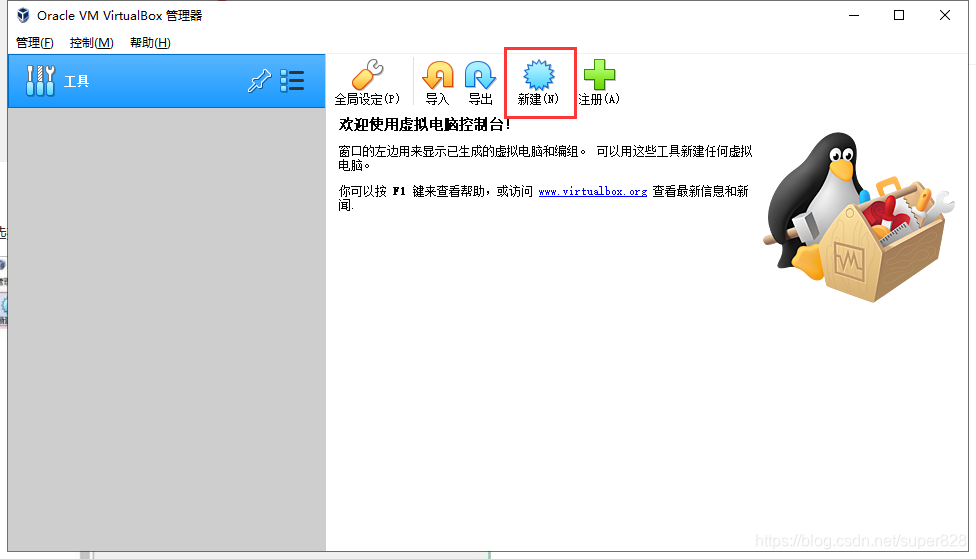
2.选择系统类型,这里选Ubuntu
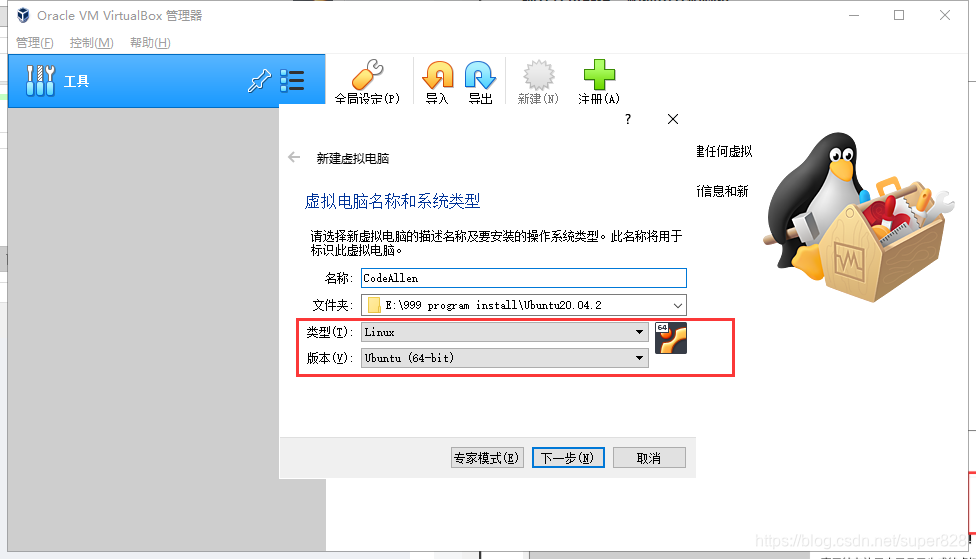
3.选择内存,这个之后可以改,选择现在创建虚拟硬盘
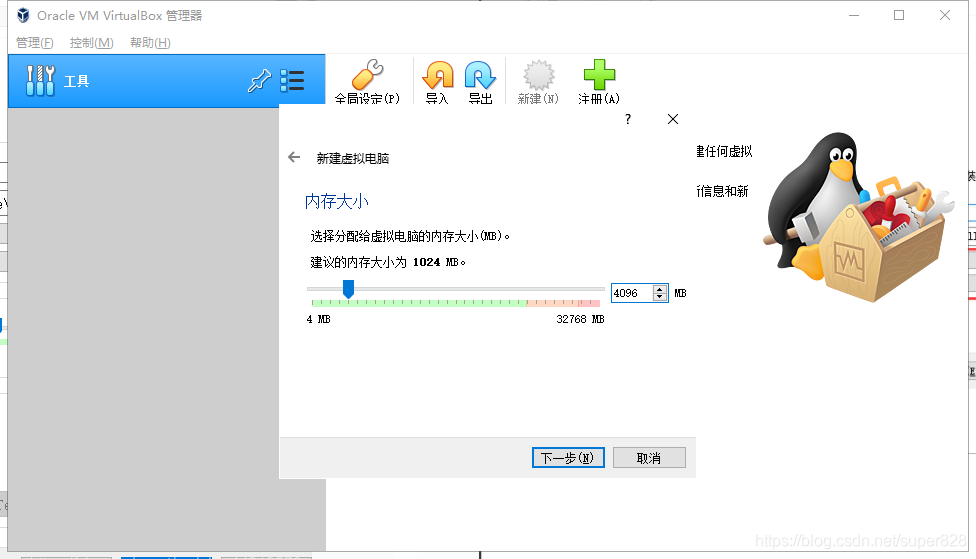
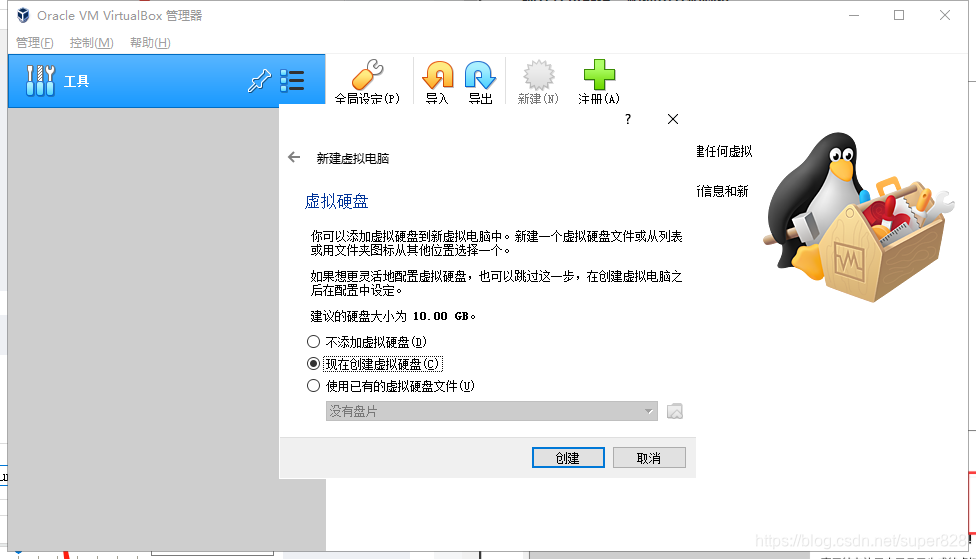
4.内存模式默认即可,存储方式为动态分配,适合空间有限的用户
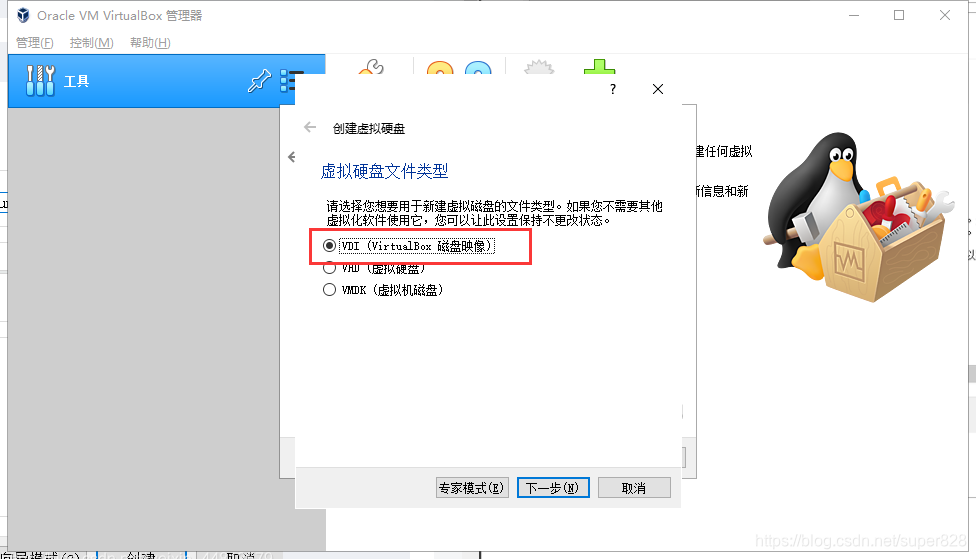
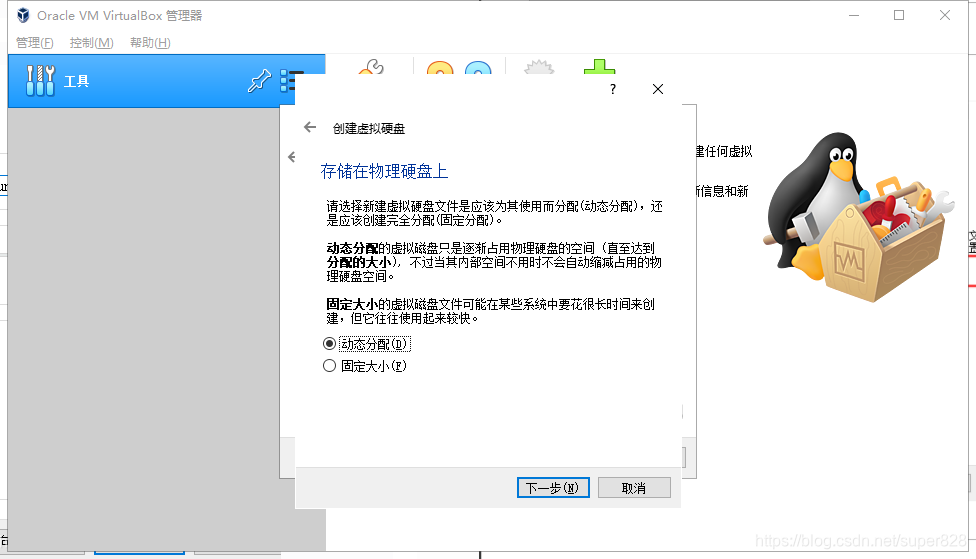
5.这个看自己的需要,正常20G就可以,我需要编译很多代码所以设置的大一点

6.配置虚拟机
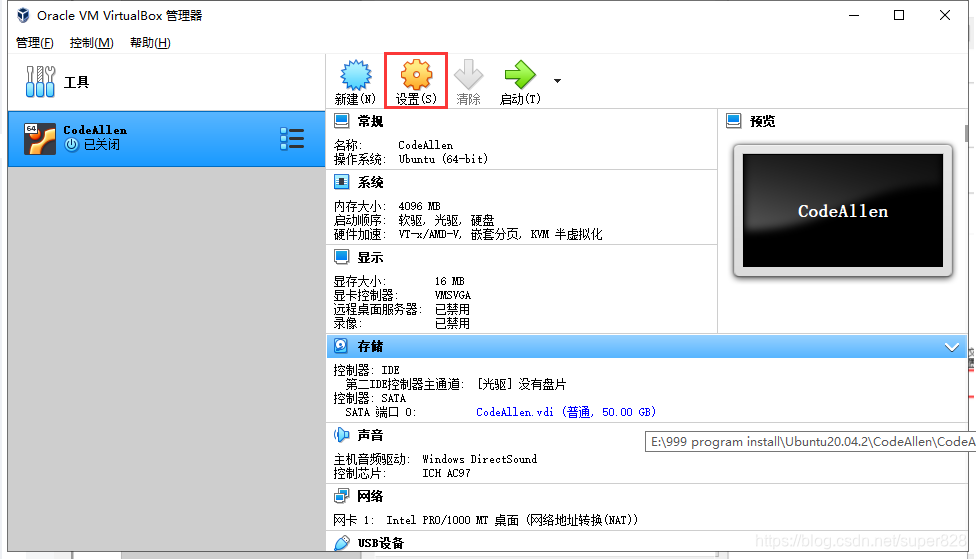
主要是改下系统,内存和处理器都是看自己电脑的配置,最好不要超过一半性能就可以
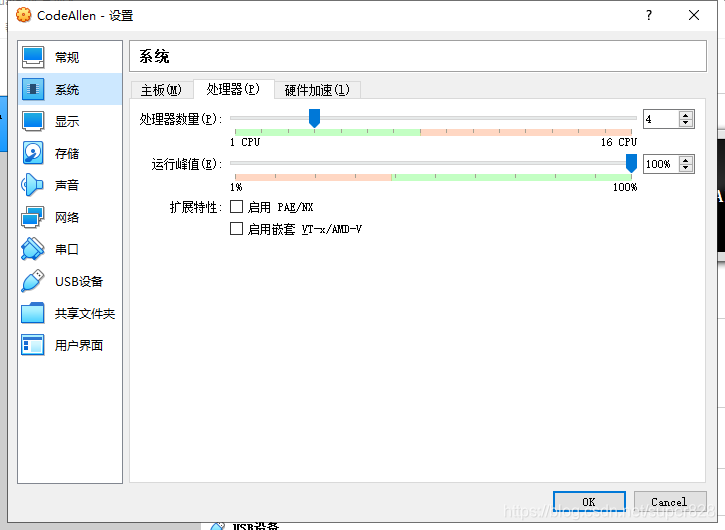
显示拉满
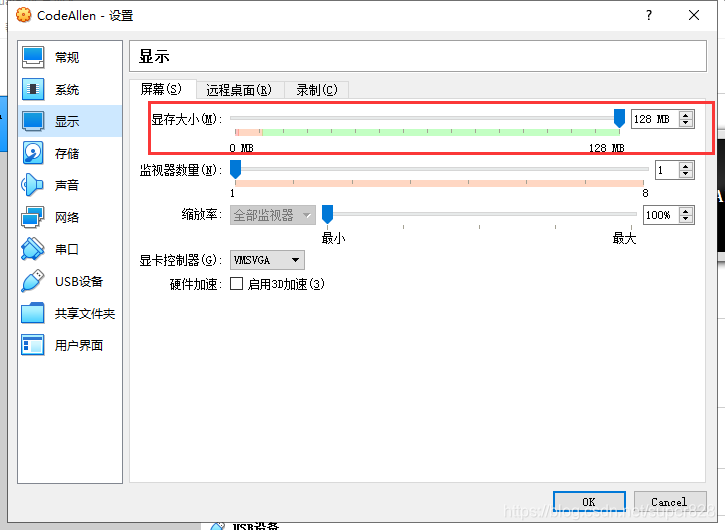
选择下载的镜像

7.开始安装

继续
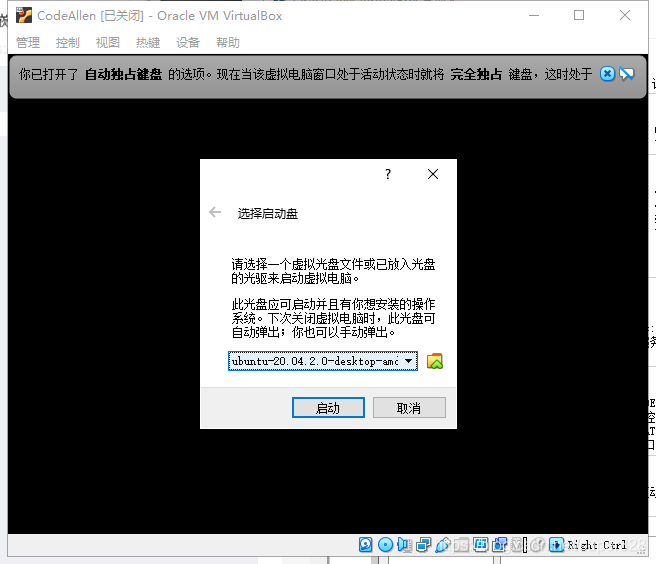
然后就进入了熟悉的Ubuntu安装界面:

最小安装,可以加快安装时间
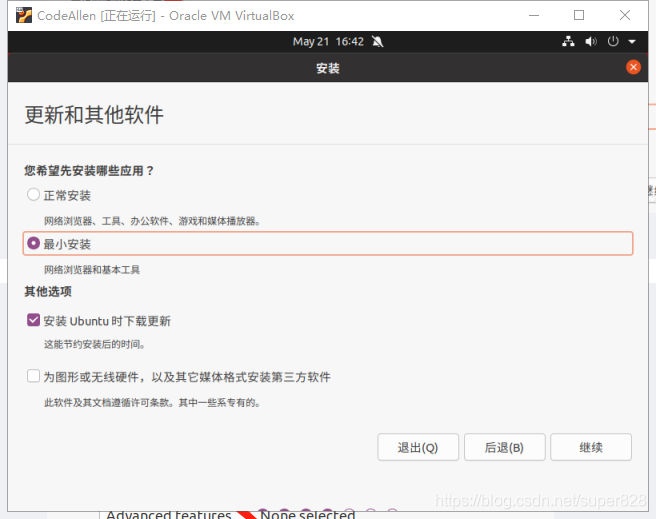
继续,后边设置用户名密码看自己的需求就行
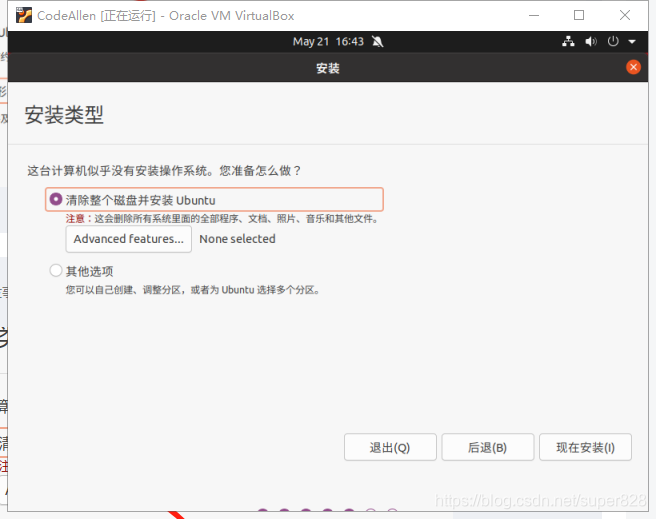
等待,过程中一些软件可以跳过安装
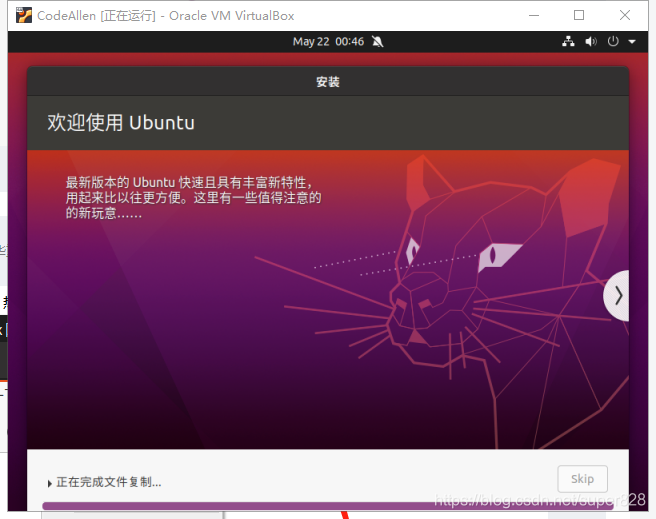
安装成功会提示重启设备
下边是我的安装,新版本分辨率感觉不错,后序有什么特性在说下
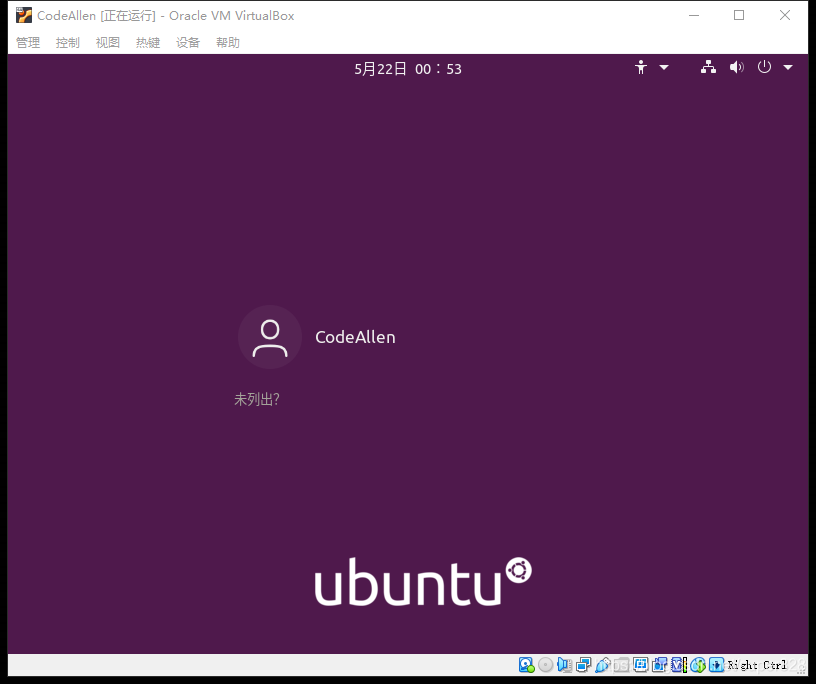
简易的安装版,软件及配置可以看我之前的专栏
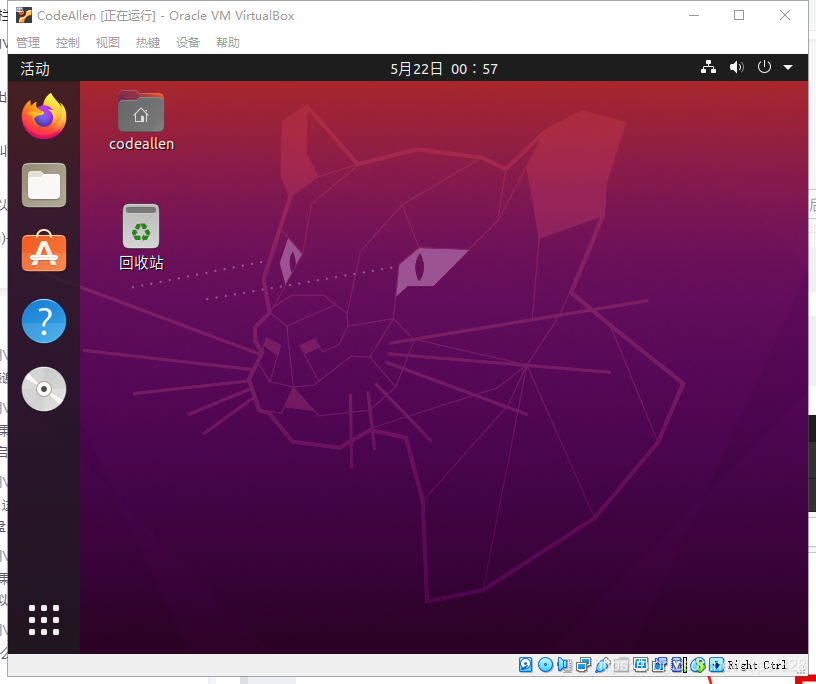
文章来源: allen5g.blog.csdn.net,作者:CodeAllen的博客,版权归原作者所有,如需转载,请联系作者。
原文链接:allen5g.blog.csdn.net/article/details/117138727
- 点赞
- 收藏
- 关注作者


评论(0)